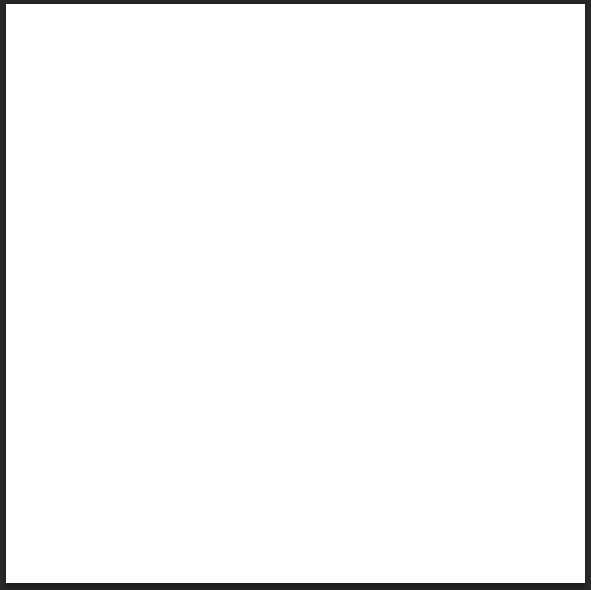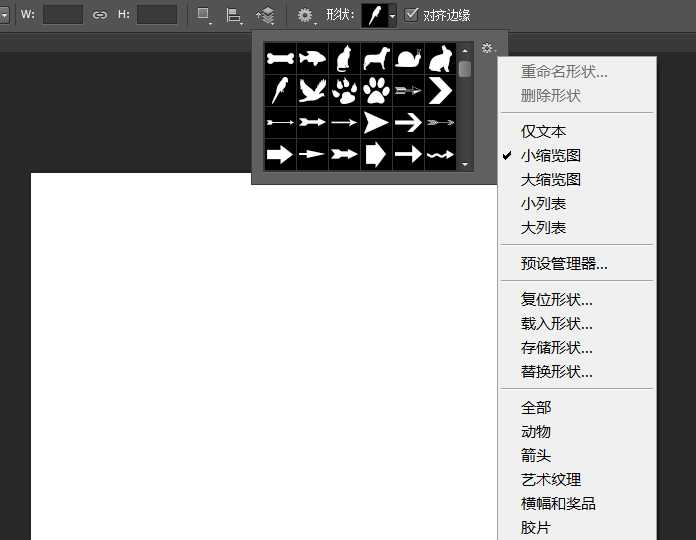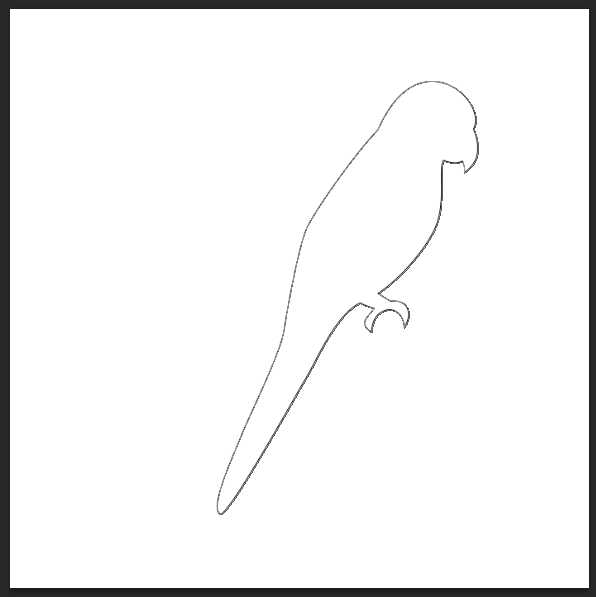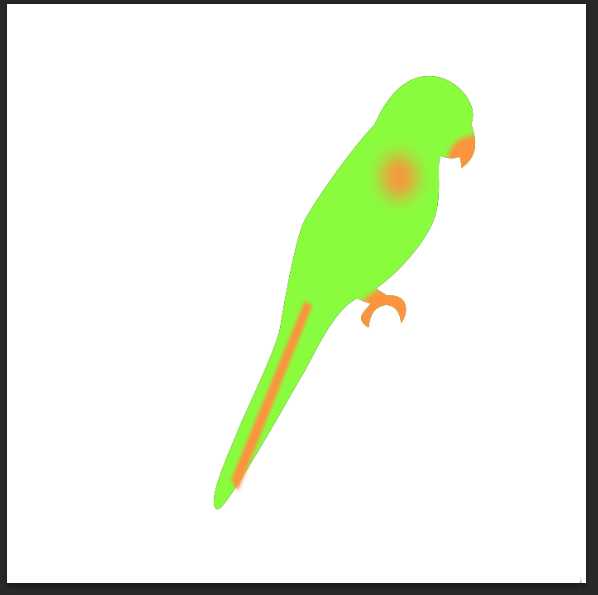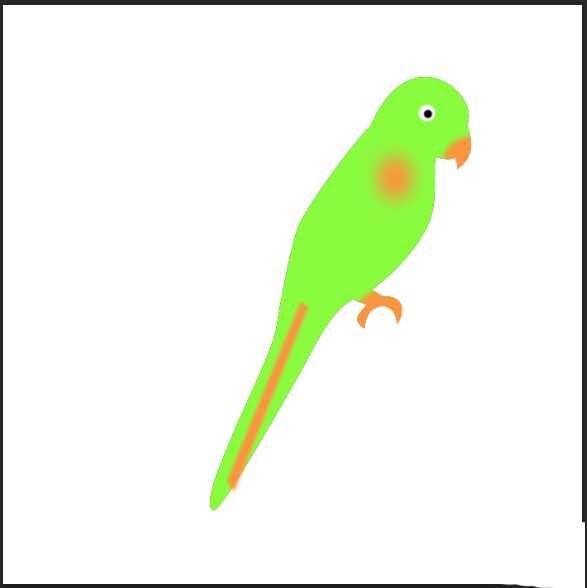ps怎么快速画鹦鹉? ps利用形状工具画鹦鹉的教程
(编辑:jimmy 日期: 2026/1/8 浏览:3 次 )
鹦鹉大家知道怎么画吗?我们可以用ps自带的形状工具来绘制,下面我们就来看看详细的教程。
- 软件名称:
- Adobe Photoshop CC 2019 20.0 简体中文安装版 32/64位
- 软件大小:
- 1.73GB
- 更新时间:
- 2019-12-04立即下载
1、打开ps软件,建立方形白色背景图层。
2、点击自定形状工具,选择小鸟形状,如图。
3、在白色图层上绘制鹦鹉形状,如图。
4、使用油漆桶工具给鹦鹉填充墨绿色和橙色,如图。
5、使用黑色硬边画笔绘制鹦鹉眼睛,完成鹦鹉的绘制。
以上就是ps利用形状工具画鹦鹉的教程,希望大家喜欢,请继续关注。
相关推荐:
ps怎么画彩色的鹦鹉头像?
ps怎么画一个可爱笨拙的小黄鸟?
ai结合ps设计油彩效果复古风格的鹦鹉插画?
下一篇:PS中如何制作三角形形状 ps绘制简单三角形的两种方法